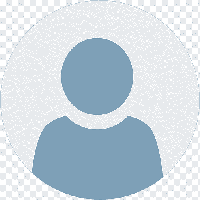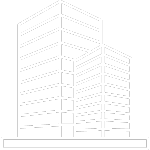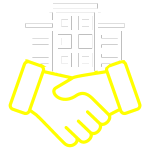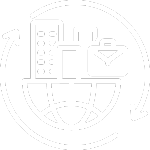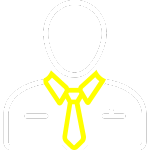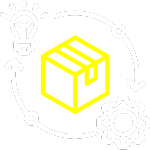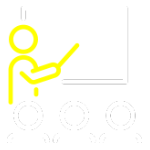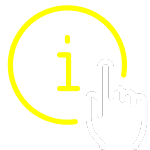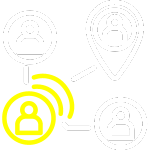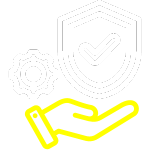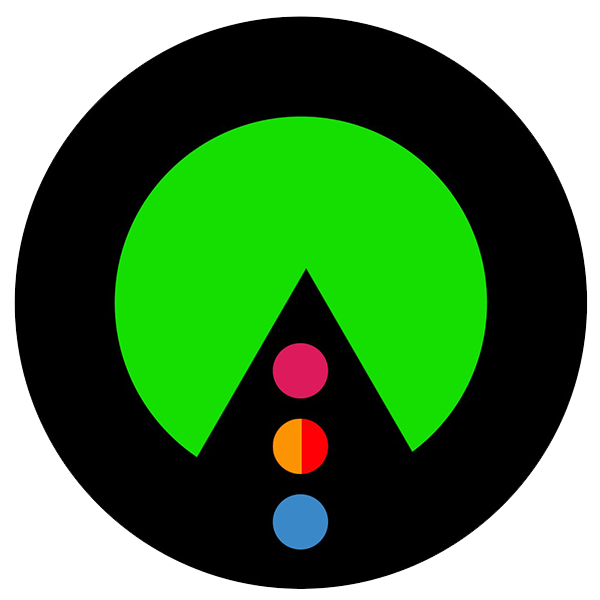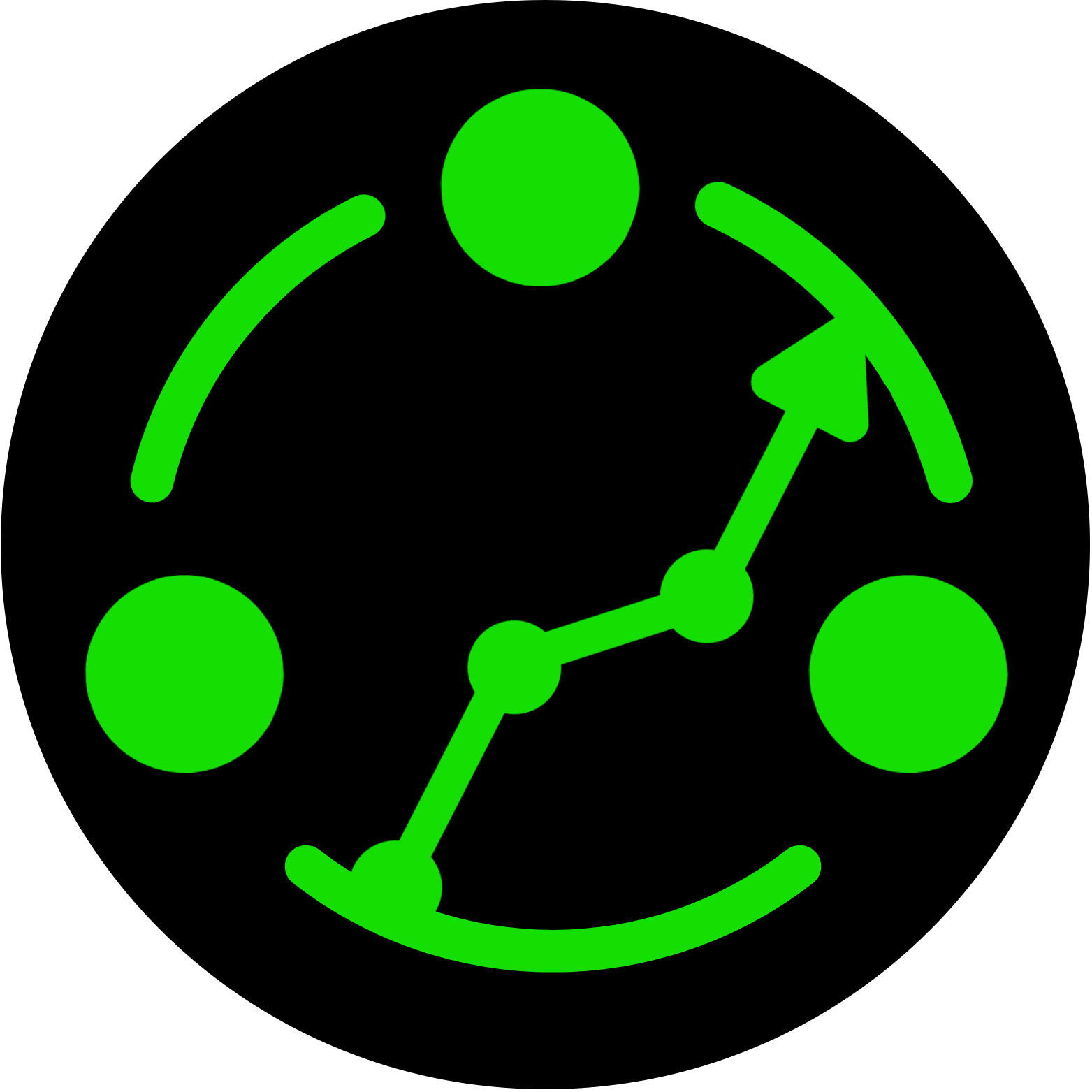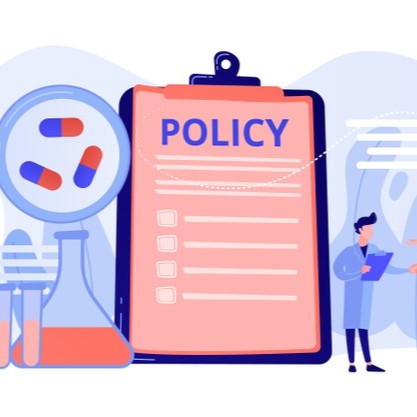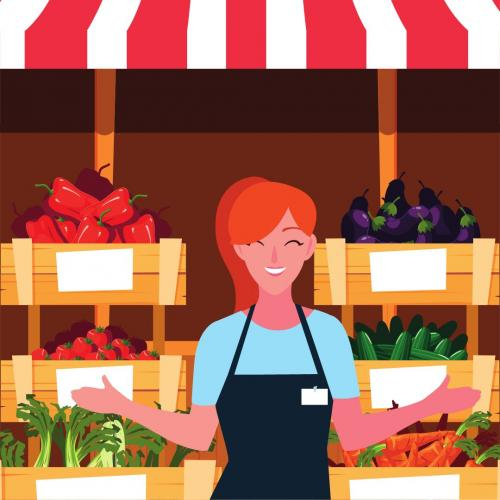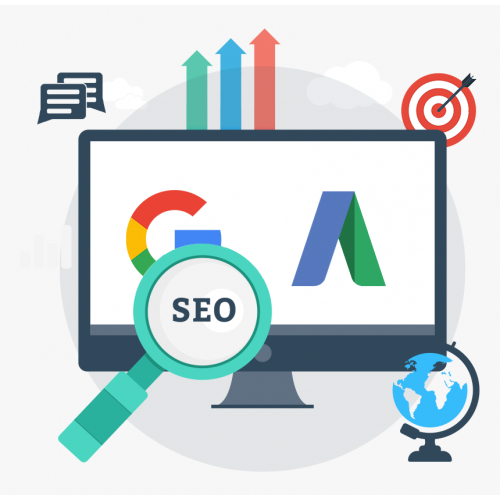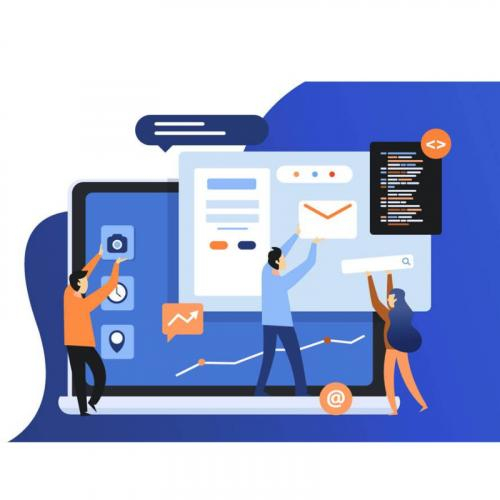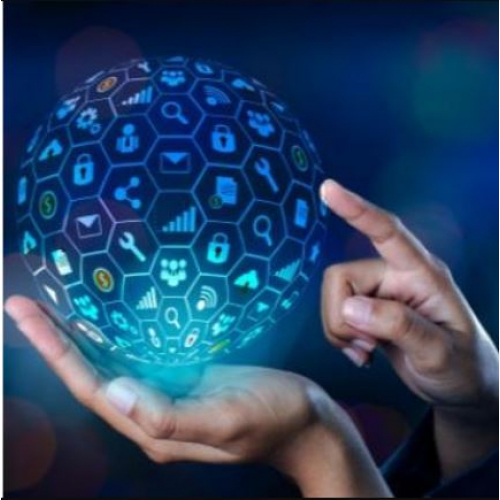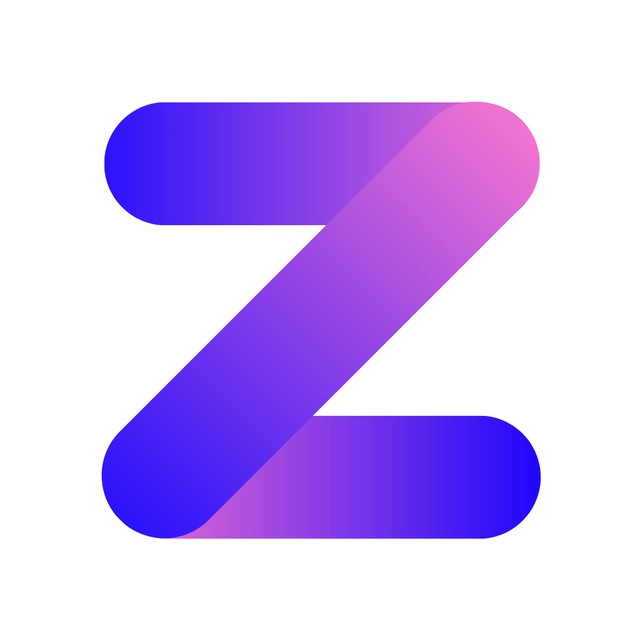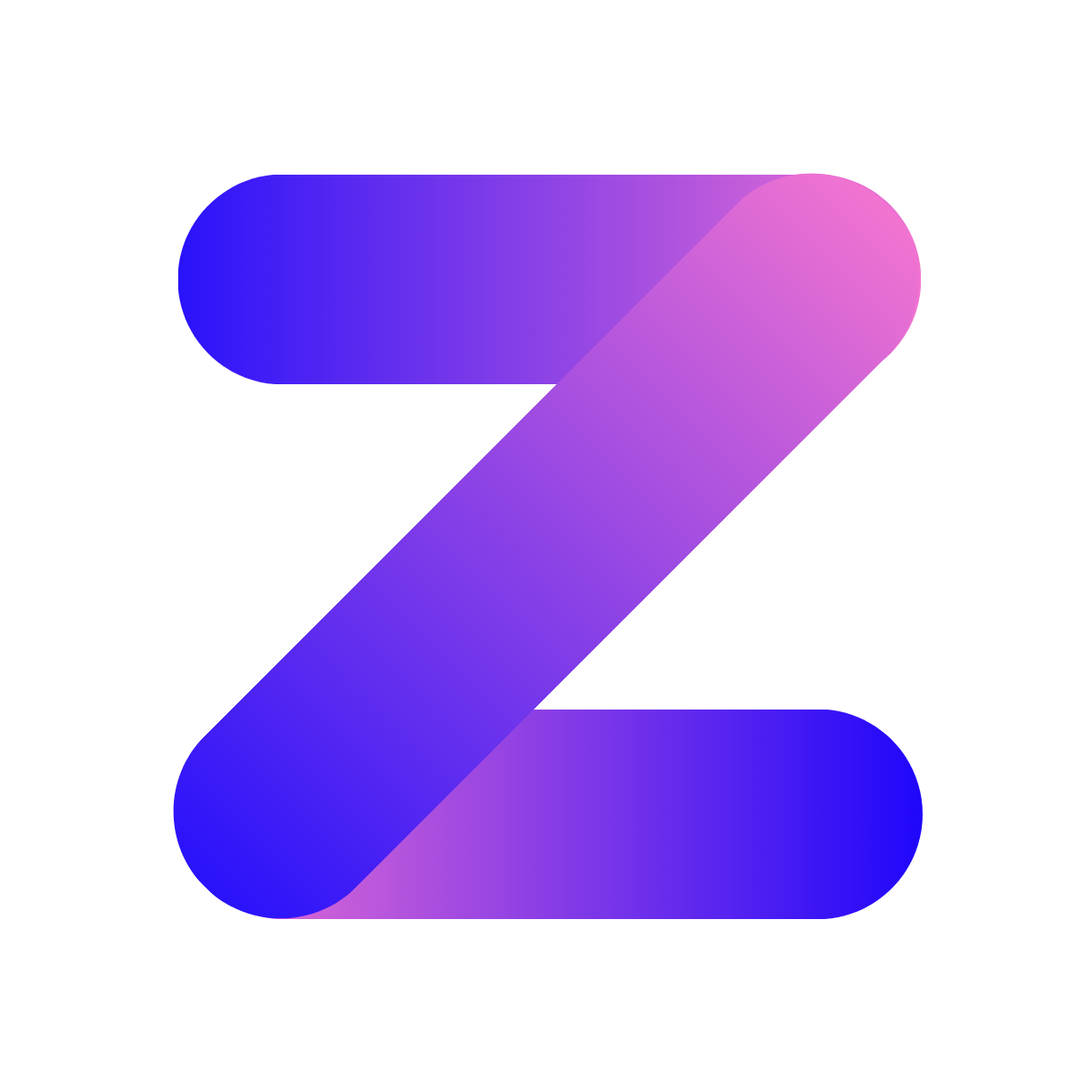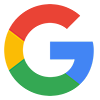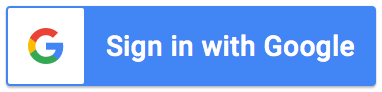Nếu bạn là lập trình viên Frontend, chắc hẳn bạn đã từng mất rất nhiều thời gian cho những việc tưởng chừng đơn giản: căn chỉnh layout, responsive, hay viết lại những đoạn CSS lặp đi lặp lại. Tôi cũng từng như vậy – đến khi thử GitHub Copilot.
Trong bài viết này, tôi sẽ chia sẻ trải nghiệm thực tế của mình khi dùng Copilot để tạo giao diện Frontend nhanh chóng. Từ việc tôi đã gặp khó khăn thế nào, Copilot đã hỗ trợ ra sao, đến kết quả và những lời khuyên hữu ích cho bạn.
1. Trước khi có Copilot, tôi đã mất hàng giờ chỉ để chỉnh một giao diện đơn giản

Tôi vẫn nhớ lần đầu nhận task làm một trang landing page đơn giản cho dự án nhỏ. Chỉ vài khối: header, menu, một banner, và vài nút call-to-action. Nghe thì tưởng nhanh, nhưng thực tế tôi đã ngồi lì gần 5 tiếng đồng hồ chỉ để căn chỉnh từng chi tiết.
Cái khó không nằm ở việc viết code, mà ở những chi tiết nhỏ nhưng ngốn thời gian:
- Căn giữa một button sao cho vừa mắt trên cả desktop lẫn mobile.
- Sửa từng dòng CSS để chữ không bị “vỡ” khi đổi màn hình.
- Viết đi viết lại cùng một đoạn code chỉ để thêm màu, padding, hoặc margin.
Tệ nhất là sau nhiều giờ, giao diện vẫn không “đẹp” như mình mong đợi. Nhìn lại, tôi thấy phần lớn thời gian bị tiêu tốn cho những công việc lặp lại, thiếu sáng tạo. Tôi vừa mệt, vừa có cảm giác như mình đang “cãi nhau” với CSS thay vì tạo ra giá trị thật sự cho sản phẩm.
Đó cũng là lúc tôi nhận ra: nếu cứ làm Frontend theo cách thủ công, mình sẽ mãi mắc kẹt trong vòng xoáy tốn thời gian mà kết quả lại không xứng đáng.
2. GitHub Copilot đã giúp tôi như thế nào trong quá trình code Frontend

Sau trải nghiệm mệt mỏi với việc “cãi nhau” cùng CSS, tôi quyết định thử GitHub Copilot kết hợp với ReactJS và Tailwind CSS. Thú thật lúc đầu tôi khá nghi ngờ — liệu AI có thể hiểu được mình muốn giao diện như thế nào không? Nhưng chỉ sau vài dòng code đầu tiên, tôi thực sự bất ngờ. Copilot không chỉ đoán đúng ý, mà còn gợi ý những thứ tôi chưa nghĩ tới.
Sau đây sẽ là những quy trình tôi áp dụng Copilot để tạo UI nhanh hơn:
Cài đặt và khởi động Copilot trong VSCode
Tôi cài extension GitHub Copilot trong VSCode, đăng nhập GitHub, và chỉ cần bật lên. Không phải cấu hình phức tạp gì cả. Ngay khi mở một file React component, Copilot đã sẵn sàng “lắng nghe” từng dòng tôi viết.
Viết cấu trúc component, Copilot lo phần còn lại
Ví dụ, tôi gõ:
“function Navbar() {
return (
”
Ngay lập tức, Copilot gợi ý toàn bộ khối nav ul, li với menu item, kèm responsive class Tailwind. Tôi chỉ cần bấm Tab để chấp nhận. Thay vì gõ cả chục dòng, tôi mất chưa tới 2 giây.
Sửa nhanh và tùy chỉnh với AI
Khi muốn thêm một CTA button, tôi chỉ gõ comment:
“// add a button with gradient background and rounded corners”
Copilot lập tức tạo ra với class Tailwind gradient và bo tròn. Tất nhiên, tôi chỉnh lại text và màu sắc cho hợp brand, nhưng phần “xương sống” thì AI đã lo.
Có một điểm tôi thích nhất: Copilot “ngầm” biết tôi dùng Tailwind, nên nó luôn chèn sẵn class md:, lg: để giao diện chạy ổn trên mọi màn hình. Nếu thiếu, tôi chỉ cần gõ vài chữ, phần gợi ý responsive lập tức xuất hiện.
Điều khiến tôi bất ngờ không phải Copilot viết code thay mình, mà là cảm giác như có một “đồng đội ảo” luôn sẵn sàng gợi ý những đoạn code lặp đi lặp lại. Tôi không còn mất hàng giờ để căn chỉnh từng nút hay viết lại CSS từ đầu. Thay vào đó, tôi tập trung hơn vào việc thiết kế trải nghiệm người dùng – thứ mà trước đây tôi ít khi còn đủ năng lượng để nghĩ tới.
3. Những lời khuyên hữu ích dành cho bạn khi sử dụng Copilot để thiết kế Frontend

Sau một thời gian làm việc với GitHub Copilot, mình nhận ra rằng để tận dụng nó hiệu quả trong thiết kế giao diện Frontend, điều quan trọng nhất là cách bạn đặt “gợi ý”. Đừng chỉ viết ngắn gọn kiểu “tạo login form”, mà hãy mô tả chi tiết hơn, ví dụ “tạo login form với email, password, checkbox Remember Me, styled bằng TailwindCSS”. Khi đó, Copilot thường đưa ra đoạn code gần như hoàn chỉnh, giảm rất nhiều công sức chỉnh sửa. Tuy nhiên, cũng cần nhớ rằng Copilot không phải lúc nào cũng đúng; đôi khi nó tạo ra code dư thừa hoặc không tối ưu, nên bạn vẫn cần review và refactor như thường.
Một điểm mạnh khác là Copilot cực kỳ hữu dụng với những phần UI lặp đi lặp lại như form, button, card hay modal. Thay vì ngồi gõ lại từng dòng, bạn chỉ cần mô tả một lần là đã có được khung giao diện nhanh chóng. Tuy vậy, bạn cũng cần kiểm soát tính nhất quán của thiết kế. Copilot có thể đưa ra nhiều style khác nhau, vì thế hãy định trước guideline rõ ràng (ví dụ dùng Tailwind, Material UI hay một bộ design system cụ thể) và luôn gợi ý theo hướng đó.
Thực tế, mình còn thấy hiệu quả hơn khi biết cách kết hợp Copilot với các công cụ AI khác. Ví dụ, mình có thể dùng ChatGPT để phác thảo ý tưởng layout trước, rồi mới dùng Copilot để viết chi tiết code. Sự kết hợp này giúp mình vừa có ý tưởng tổng thể rõ ràng, vừa có đoạn code triển khai ngay lập tức. Tóm lại, Copilot sẽ không thay bạn thiết kế giao diện, nhưng nếu biết đặt câu hỏi đúng cách và biết chọn lọc những gì nó sinh ra, bạn có thể tiết kiệm tới một nửa thời gian làm UI mà vẫn giữ được tính chuyên nghiệp và đồng bộ.
Trải nghiệm của mình với GitHub Copilot không chỉ dừng lại ở việc tiết kiệm thời gian, mà còn giúp mình cảm thấy hứng thú hơn khi code giao diện Frontend. Thay vì ngồi vật lộn hàng giờ chỉ để căn chỉnh layout hay viết lại những component lặp đi lặp lại, mình có thêm thời gian để tập trung vào phần sáng tạo và cải thiện trải nghiệm người dùng. Dĩ nhiên, Copilot không phải là “chiếc đũa thần” biến mọi thứ thành hoàn hảo ngay, nhưng nếu bạn biết cách đặt prompt thông minh và kiểm soát chất lượng code, nó thực sự là một “đồng đội AI” đáng tin cậy.
Nếu bạn cũng đang mệt mỏi với việc code giao diện Frontend quá nhiều chi tiết nhỏ nhặt, hãy thử trải nghiệm GitHub Copilot một lần. Bạn có thể sẽ bất ngờ khi thấy giao diện hoàn chỉnh xuất hiện nhanh chóng hơn bao giờ hết. Và biết đâu, giống như mình, bạn sẽ nhận ra rằng mình vừa tiết kiệm được thời gian, vừa giữ lại được niềm vui trong công việc lập trình.
Và thú vị là, không chỉ với giao diện Frontend, mình còn phát hiện Copilot có thể hỗ trợ ở những mảng “khó nhằn” hơn rất nhiều, đó chính là việc truy vấn từ cơ sở dữ liệu. Trong lần tới, mình sẽ chia sẻ thêm về một trải nghiệm hoàn toàn khác, nơi Copilot khiến mình thực sự bất ngờ…
Xem thêm bài viết tương tự: